حمّل أهم أدوات فحص الأقراص على جهازك وتعرّف | لماذا من الأفضل تثبيت النظام على SSD بدل HDD؟
حمّل أهم أدوات فحص الأقراص على جهازك وتعرّف | لماذا من الأفضل تثبيت النظام على SSD بدل HDD؟
عندما نتحدث عن تشغيل النظام (مثلاً ويندوز أو لينُكس) وتشغيل حمّل أهم أدوات فحص الأقراص على جهازك وتعرّف | لماذا من الأفضل تثبيت النظام على SSD بدل HDD؟ل تطبيقاتك، فإن سرعة استجابة القرص تؤثّر بشكل كبير على تجربة المستخدم. إليك أبرز الأسباب التقنية والعملية لذلك:
- زمن الوصول (Latency) أقل :
الأقراص الصلبة التقليدية HDD تحتوي على أجزاء ميكانيكية (Platters تدور، رأس قراءة-كتابة يتحرك)؛ لذلك عند طلب ملف معين، يجب أن يدور القرص إلى المكان المناسب ويُحرك الرأس، مما يؤدي إلى تأخيرات غالبًا في عدة ملي-ثواني أو أكثر. بينما أقراص SSD (فلاش ذاكرة) لا تحتوي على أجزاء متحركة، لذا زمن الوصول يكون أقل بكثير. Wikipedia+2ITonlinelearning+2 بالنظر إلى مقالة ويكيبيديا عن SSD: الزمن العشوائي للقراءة قد يكون في حدود 0.05-0.2 ms مقارنة بـ HDD الذي يمكن أن يكون بين 2.9-12 ms تقريبًا. Wikipedia ما يعنيه ذلك: عند تشغيل النظام، أو فتح برنامج، أو استدعاء ملف، الفرق محسوس: SSD يجعل النظام «يستيقظ» سريعًا، بينما HDD قد يشعر كبطء خفيف لكنه ملاحظ. - سرعة النقل (Throughput) أعلى بكثير لSSD مقارنة بـ HDD → تشغيل النظام أقل عنق الزجاجة:
– HDD (مثال 7200rpm) قد يصل لسرعات متتالية في نطاق ~80-150 MB/s حسب الحالة والقرص. SolaDrive+1
– SSD SATA (2.5″ أو M.2-SATA) تستفيد من واجهة SATA III (6 Gb/s ≈ 600 MB/s النظرية)، وتُحقق غالبًا حوالي ~500-550 MB/s قراءة/كتابة متتالية. SolaDrive+2SabrePC+2
– SSD NVMe (تستخدم واجهة PCIe مباشرة) تُحقق سرعات عدة أضعاف؛ مقالة من Kingston تقول إن NVMe تنقل “25× أكثر بيانات” مقارنة SATA التقليدية، وتأخذ أوامر بسرعة مضاعفة تقريبًا. Kingston Technology Company إذًا، تثبيت النظام على SSD يعني وقت تمهيد أقل، تحميل برامج أسرع، تقليل وقت الانتظار عند الدخول أو الخروج من مهام.
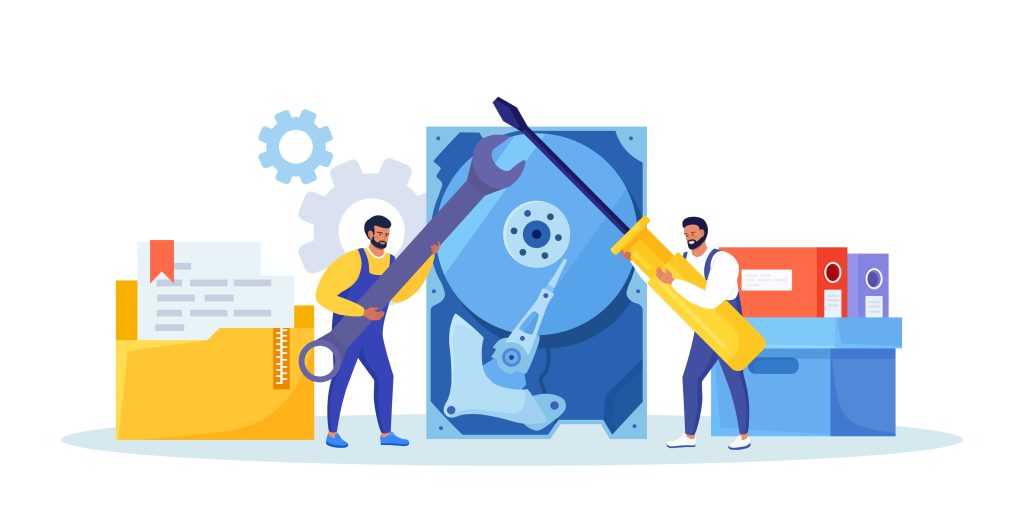
- تحمّل أفضل وضوضاء أقل واستهلاك طاقة أقل:
نظراً لغياب الأجزاء الميكانيكية، SSD أقل عرضة للفشل الميكانيكي، ينطقص الضوضاء، ويستهلك طاقة أقل نسبيًا مما يُفيد أجهزة الحاسب المحمول أو السيناريوهات ذات تبريد محدود. Wikipedia+1 - تجربة مستخدم أفضل ملموسة:
— تشغيل النظام بسرعة.
— تبديل بين النوافذ أسرع.
— تحديثات البرامج أو الخلفيات يمكن إجراؤها أسرع.
— الشعور بأن الجهاز «ينطلق» بدل أن يكون «بطيئاً» أو «مُتحفّفاً».
لذا، من منظور تقني ومحترف، يُستحسن بشدة أن يكون النظام الرئيسي (قرص C: أو ما يعادله) على SSD، وليس HDD. هكذا نضمن أن الموارد التقنية ليست هي عنق الزجاجة.
مقارنة بين التقنيات: HDD vs SSD SATA vs SSD NVMe (ورقياً + عملياً)
دعنا ننشئ جدولاً مقارناً لتوضيح الفروق (مع مراعاة أن الأرقام تقريبية ويمكن أن تختلف حسب الموديل، الفلاش المستخدم، حجم اللوحة الأم، تبريد النظام، إلخ):
| التقنية | واجهة / ملاحظات | السرعة (قراءة/كتابة متتالية تقريبية) | IOPS (عمليات الإدخال/الإخراج العشوائية) | ملاحظات أداء أخرى |
|---|---|---|---|---|
| HDD (قرص صلب ميكانيكي) | SATA أو أقدم، أجزاء متحركة | ~80-150 MB/s شائع (قد أقل أو أكثر تبع الحالة) SolaDrive+1 | ربما بضع مئات إلى آلاف IOPS فقط ITonlinelearning | تأخر أعلى، صوت / حركة، عرضة للفشل الميكانيكي. |
| SSD SATA (قرص فلاش على واجهة SATA III) | SATA III ≈ 6 Gb/s | ~450-550 MB/s قراءة/كتابة في العديد من الموديلات SolaDrive+1 | قد تصل إلى ~100 000 IOPS تقريباً ITonlinelearning | أداء جيد جدًا لنظام التشغيل والاستخدام اليومي؛ لكن الواجهة SATA تُشكّل حدًا نهائيًا. |
| SSD NVMe (على PCIe، غالبًا M.2) | PCIe x4 أو أكثر، واجهة NVMe | قد تحقق ~2000-7000 MB/s أو أكثر حسب الجيل (PCIe 3.0 vs 4.0 vs…) TechRadar+2TechRadar+2 | قد تتجاوز مئات آلاف IOPS أو حتى بملايين Kingston Technology Company | أفضل خيار للأداء العالي، خاصة إذا اللوحة الأم تدعم الجيل الحديث. |
| NVMe v4 / PCIe 4.0-v4 (جيل أخر من NVMe) | PCIe 4.0 x4 غالبًا | قراءة/كتابة قد تصل إلى ~5000-7000 MB/s ويزيد حسب الموديل TechRadar+1 | أداء متقدم جدًا | يستفيد المستخدمون المحترفون/المبدعون/الألعاب الثقيلة من هذا المستوى. |
تحليل مختصر
- إذا كان هدفك هو تشغيل النظام وتشغيل مهام يومية → SSD SATA يُعد ترقية كبيرة مقارنة HDD.
- إذا كان لديك جهاز حديث وتريد أسرع أداء ممكن (مثل تحرير فيديو، تزامن ضخم، ألعاب) → SSD NVMe أو الجيل الأحدث (NVMe 4).
- HDD؟ ما زال صالحًا للتخزين الكبير (أرشيف، ملفات ضخمة لا تحتاج أداء فائق)، لكن ليس مكانه لتثبيت النظام إن كان الهدف سرعة الأداء.
- عادة الفرق بين SSD SATA و SSD NVMe في الاستخدام اليومي قد لا يكون «مذهلاً» للمستخدم العادي (أي ربما فتح برنامج أسرع قليلاً)، لكن في المهام الثقيلة والفوارق التقنية تسطع.
خطوات عملية لتثبيت النظام على SSD – نصائح تقنية
- تأكّد أن اللوحة الأم (Motherboard) تدعم SSD NVMe (M.2 PCIe slot) إن كنت تريد استخدام NVMe.
- تأكد من تفعيل وضع AHCI أو NVMe المناسب في BIOS/UEFI قبل تثبيت النظام.
- إذا كانت لديك HDD بالفعل عليه النظام، ففكّر في ترحيل النظام (Cloning) إلى SSD أو تثبيت نظام جديد.
- بعد تركيب SSD، تفعيل خاصية TRIM في النظام (تساعد في عمر وحالة SSD).
- تأكد من وجود تحديثات Firmware للـ SSD لديك إن توافرت، وتأكد من التبريد الكافي خاصة في أقراص NVMe (قد تكون حرارة أعلى).
- احتفظ بالـ HDD إن كنت بحاجة لمساحة تخزين كبيرة (أرشيف، خرائط، نسخ احتياطية) ودعه للتخزين وليس للنظام.
روابط تحميل أدوات مجانية لفحص حالة القرص (SSD أو HDD)
إليك بعض الأدوات المجانية التي تساعد في مراقبة صحة القرص، تحديد ما إذا كان SSD أو HDD، وقياس الأداء أو التنبّؤ بأعطال محتملة:
- CrystalDiskInfo – أداة مجانية لمراقبة S.M.A.R.T. للقرص ومعرفة حالة الصحة. تحميل SourceForge+1
- HDDScan – أداة مجانية لتشخيص الأقراص (HDD/SSD)، فحص الباد سيكتور، S.M.A.R.T. تحميل HDDScan
- Hard Disk Sentinel – أداة شاملة لمراقبة صحة القرص ودرجة الحرارة وإعطاء تنبيهات. توجد نسخة مجانية. تحميل hdsentinel.com
- smartmontools – مجموعة أدوات مفتوحة المصدر لمراقبة S.M.A.R.T للـ HDD/SSD (مناسبة أكثر لنظام لينُكس). Info Wikipedia
خاتمة
باختصار: لو كنت تستخدم جهازًا للعمل أو الاستخدام المنتظم، فالإنتقال من HDD إلى SSD هو خطوة أساسية للارتقاء بأداء النظام وتجربة الاستخدام. وإذا كان جهازك يدعم NVMe، فهناك فرصة لتحقيق أداء أعلى بكثير، خاصة في المهام الثقيلة. من ناحية تحسين محركات البحث (SEO) لهذا المقال فإنه من الضروري تضمين كلمات مفتاحية مثل: “SSD vs HDD” و “فروقات SSD NVMe” و “تثبيت النظام على SSD” وما إلى ذلك ضمن العناوين والعناوين الفرعية لتوجيه الزوار المهتمّين.
SSD, HDD, NVMe, SSD SATA, تثبيتالنظام, أداءالقرص, اختلافاتالسرعة, محركاتالتخزين, ترقيةالكمبيوتر, تخزينسريع, تقنيةالتخزين, SSDللأنظمة, فحصالقرص, أدواتفحص_SSD, S.M.A.R.T
تحميلات
تحميل أداة مجانية مميزة جداً لفحص حالة القرص الصلب HDD
تحميل أداة مجانية مميزة جداً لفحص حالة القرص SSD
